So installieren Sie sql2000-sql2000-Installations-Tutorial
Der
php-Editor Strawberry führt Sie ausführlich in das Installations-Tutorial von SQL Server 2000 ein. SQL Server 2000 ist ein klassisches Datenbankverwaltungssystem. Der Installationsprozess ist in mehrere Schritte unterteilt, z. B. Vorbereitung, Start des Installationsprogramms, Lizenzvereinbarung, Auswahl der Komponenten, Auswahl des Datenbankauthentifizierungsmodus, Konfiguration des Netzwerkprotokolls und Einstellung des Administratorkennworts. In diesem Tutorial erfahren Sie ganz einfach, wie Sie SQL Server 2000 korrekt installieren und mit der Verwendung dieses leistungsstarken Datenbankverwaltungstools beginnen.
1. Öffnen Sie das Installationspaket, doppelklicken Sie auf MS SQL2000 SERVER, um es aufzurufen, und suchen Sie die Datei Autorun.exe (wie in der Abbildung gezeigt).
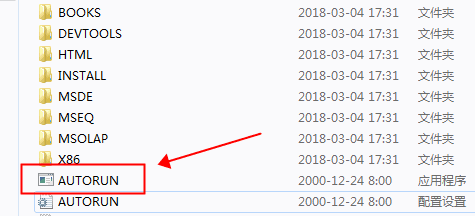
2. Der Installationsbildschirm von SQL Server 2000 wird mit insgesamt 5 Optionen angezeigt. Wählen Sie Punkt 1 „SQL Server installieren“. 2000 Komponenten“ zu installieren (wie im Bild gezeigt).
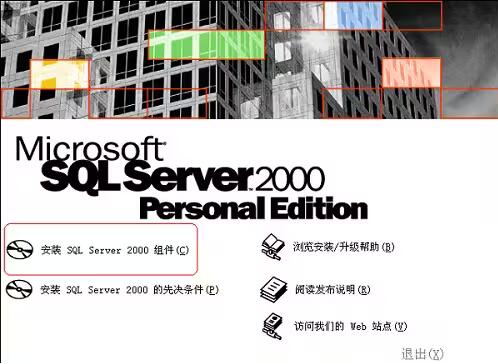
3. Auf dem Installationsbildschirm erscheinen drei weitere Optionen. Wählen Sie den ersten Punkt „Datenbankserver installieren“. Das System ruft den formellen Installationsbildschirm („Willkommensfenster“) auf, klickt auf die Schaltfläche [Weiter] und das Fenster „Computername“ wird angezeigt (wie in der Abbildung dargestellt).
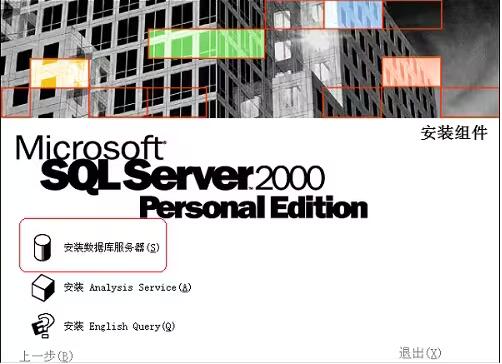
4. Wählen Sie den lokalen Computer aus und klicken Sie auf die Schaltfläche [Weiter]. Anschließend sucht das Installationsprogramm nach SQL, das auf diesem Computer installiert wurde. Serverkomponente: Nachdem die Suche abgeschlossen ist, wird das Fenster „Installationsauswahl“ angezeigt (wie in der Abbildung dargestellt).
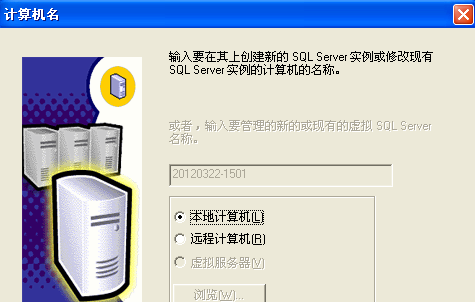
5. Wählen Sie das Optionsfeld [Neue SQL Server-Instanz erstellen oder „Client Tools“ installieren] aus, klicken Sie auf die Schaltfläche [Weiter] und das Fenster „Benutzerinformationen“ wird angezeigt (wie in der Abbildung dargestellt).
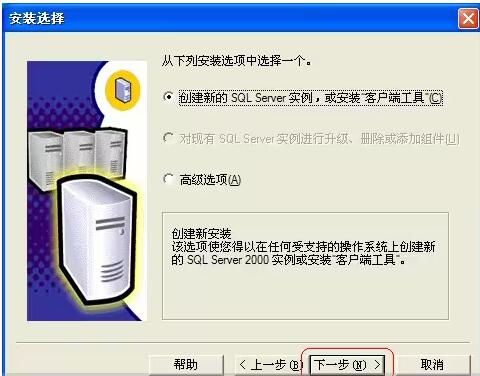
6. Klicken Sie auf die Schaltfläche [Weiter]. Das Installationsprogramm öffnet ein Dialogfeld, in dem der Benutzer gefragt wird, ob er der Software-Nutzungsvereinbarung zustimmen möchte. Wenn der Benutzer zustimmt, fährt das System mit den nachfolgenden Vorgängen fort und das Fenster „Installationsdefinition“ wird angezeigt (wie in der Abbildung dargestellt).
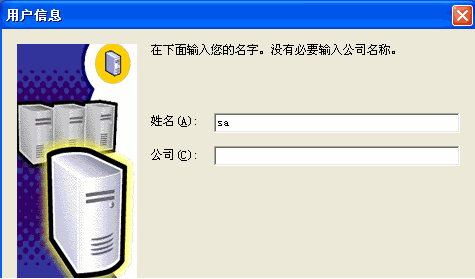
7. Wählen Sie [Server- und Client-Tools], klicken Sie auf die Schaltfläche [Weiter] und das Fenster „Instanzname“ wird angezeigt (wie in der Abbildung dargestellt).

8. Wählen Sie die Installation als Standardinstanz aus, klicken Sie direkt auf die Schaltfläche [Weiter] und das Fenster „Installationstyp“ wird angezeigt (wie in der Abbildung dargestellt).

9. Wählen Sie [Typisch], um fortzufahren, und klicken Sie zum Installieren auf „Weiter“. Klicken Sie auf die Schaltfläche „Weiter“, um mit der Installation von SQL Server 2000 fortzufahren. Das Fenster „Dienstkonto“ wird angezeigt (wie in der Abbildung dargestellt).
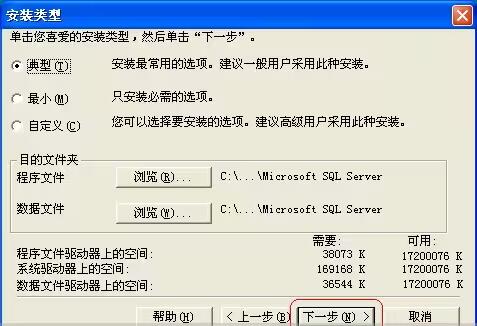
10. Wählen Sie [Für jeden Dienst dasselbe Konto verwenden, um SQL automatisch zu starten Serverdienst] Bitte beachten Sie zu diesem Zeitpunkt, dass in den Servereinstellungen [Lokales Systemkonto verwenden] und nicht [Domänenbenutzerkonto verwenden] ausgewählt werden sollte, da sonst die SA-Passwortüberprüfung bei der Installation der Datenbank „Xinglin Divine Finger“ nicht bestanden werden kann . Klicken Sie auf die Schaltfläche [Weiter], um das Fenster „Authentifizierungsmodus“ zu öffnen (wie in der Abbildung dargestellt).

11. Wählen Sie das Optionsfeld [Gemischter Modus (Windows-Authentifizierung und SQL Server-Authentifizierung)] aus, klicken Sie nach dem Festlegen des Kennworts auf die Schaltfläche „Weiter“ und klicken Sie auf „Fertig stellen“. An dieser Stelle SQL Die Installation von Server 2000 ist abgeschlossen (wie in der Abbildung gezeigt).
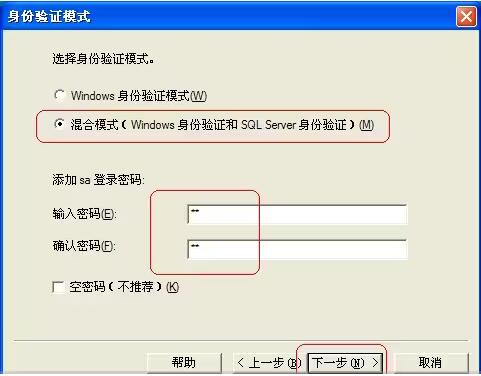
Das Obige ist der gesamte Inhalt zur Installation von sql2000, den Ihnen der Herausgeber zur Verfügung gestellt hat. Ich hoffe, dass er für alle hilfreich sein kann.
Das obige ist der detaillierte Inhalt vonSo installieren Sie sql2000-sql2000-Installations-Tutorial. Für weitere Informationen folgen Sie bitte anderen verwandten Artikeln auf der PHP chinesischen Website!

Heiße KI -Werkzeuge

Undresser.AI Undress
KI-gestützte App zum Erstellen realistischer Aktfotos

AI Clothes Remover
Online-KI-Tool zum Entfernen von Kleidung aus Fotos.

Undress AI Tool
Ausziehbilder kostenlos

Clothoff.io
KI-Kleiderentferner

AI Hentai Generator
Erstellen Sie kostenlos Ai Hentai.

Heißer Artikel

Heiße Werkzeuge

Notepad++7.3.1
Einfach zu bedienender und kostenloser Code-Editor

SublimeText3 chinesische Version
Chinesische Version, sehr einfach zu bedienen

Senden Sie Studio 13.0.1
Leistungsstarke integrierte PHP-Entwicklungsumgebung

Dreamweaver CS6
Visuelle Webentwicklungstools

SublimeText3 Mac-Version
Codebearbeitungssoftware auf Gottesniveau (SublimeText3)

Heiße Themen
 1377
1377
 52
52
 Installieren Sie den OpenCV-Studienführer schnell mit dem Pip-Paketmanager
Jan 18, 2024 am 09:55 AM
Installieren Sie den OpenCV-Studienführer schnell mit dem Pip-Paketmanager
Jan 18, 2024 am 09:55 AM
Verwenden Sie den Befehl pip, um das OpenCV-Tutorial einfach zu installieren. OpenCV (OpenSource Computer Vision Library) ist eine Open-Source-Computer-Vision-Bibliothek. Sie enthält eine große Anzahl von Computer-Vision-Algorithmen, die Entwicklern beim schnellen Erstellen von Bildern helfen können und videoverarbeitungsbezogene Anwendungen. Bevor wir OpenCV verwenden können, müssen wir es zuerst installieren. Glücklicherweise bietet Python ein leistungsstarkes Tool zur Verwaltung von Bibliotheken von Drittanbietern
 Erfahren Sie, wie Sie Selenium einfach mit PyCharm installieren: PyCharm-Installations- und Konfigurationsanleitung
Jan 04, 2024 pm 09:48 PM
Erfahren Sie, wie Sie Selenium einfach mit PyCharm installieren: PyCharm-Installations- und Konfigurationsanleitung
Jan 04, 2024 pm 09:48 PM
PyCharm-Installations-Tutorial: Erlernen Sie ganz einfach die Installation von Selenium. Als Python-Entwickler müssen wir häufig verschiedene Bibliotheken und Tools von Drittanbietern verwenden, um die Projektentwicklung abzuschließen. Unter diesen ist Selenium eine sehr häufig verwendete Bibliothek für automatisierte Tests und UI-Tests von Webanwendungen. Als integrierte Entwicklungsumgebung (IDE) für die Python-Entwicklung bietet uns PyCharm eine bequeme und schnelle Möglichkeit, Python-Code zu entwickeln
 PyCharm Community Edition-Installationsanleitung: Beherrschen Sie schnell alle Schritte
Jan 27, 2024 am 09:10 AM
PyCharm Community Edition-Installationsanleitung: Beherrschen Sie schnell alle Schritte
Jan 27, 2024 am 09:10 AM
Schnellstart mit PyCharm Community Edition: Detailliertes Installations-Tutorial, vollständige Analyse Einführung: PyCharm ist eine leistungsstarke integrierte Python-Entwicklungsumgebung (IDE), die einen umfassenden Satz an Tools bereitstellt, mit denen Entwickler Python-Code effizienter schreiben können. In diesem Artikel wird die Installation der PyCharm Community Edition im Detail vorgestellt und spezifische Codebeispiele bereitgestellt, um Anfängern den schnellen Einstieg zu erleichtern. Schritt 1: PyCharm Community Edition herunterladen und installieren Um PyCharm verwenden zu können, müssen Sie es zunächst von der offiziellen Website herunterladen
 Ein Muss für Python-Anfänger: eine prägnante und leicht verständliche Pip-Installationsanleitung
Jan 16, 2024 am 10:34 AM
Ein Muss für Python-Anfänger: eine prägnante und leicht verständliche Pip-Installationsanleitung
Jan 16, 2024 am 10:34 AM
Unverzichtbar für Python-Neulinge: Einfaches und leicht verständliches Tutorial zur Pip-Installation. Einführung: Bei der Python-Programmierung ist die Installation externer Bibliotheken ein sehr wichtiger Schritt. Als offiziell empfohlenes Paketverwaltungstool für Python ist pip leicht zu verstehen und leistungsstark, was es zu einer der wesentlichen Fähigkeiten für Python-Neulinge macht. In diesem Artikel werden Ihnen die Pip-Installationsmethode und spezifische Codebeispiele vorgestellt, um Ihnen den Einstieg zu erleichtern. 1. Installation von Pip Bevor Sie Pip verwenden können, müssen Sie es zunächst installieren. So installieren Sie pip: Zuerst
 Ubuntu-Installations-Tutorial und Ubuntu-Installations-Tutorial 20.04
Feb 14, 2024 pm 05:09 PM
Ubuntu-Installations-Tutorial und Ubuntu-Installations-Tutorial 20.04
Feb 14, 2024 pm 05:09 PM
LINUX ist ein Open-Source-Betriebssystem, das für seine Stabilität, Sicherheit und Flexibilität bekannt ist. Dieser Artikel führt Sie in den Installationsprozess von Ubuntu ein und bietet Einzelheiten zur Installation von Ubuntu20 .04-Version. Vorbereitung des Ubuntu-Installations-Tutorials Bevor Sie mit der Installation von Ubuntu beginnen, müssen Sie die folgenden Materialien vorbereiten: 1. Ein inaktiver Computer 2. Eine Ubuntu-Installations-CD oder ein USB-Laufwerk 3. Stellen Sie sicher, dass der Computer die Mindestsystemanforderungen für Ubuntu erfüllt. Erstellen Sie ein Installationsmedium 1. Laden Sie die Image-Datei von Ubuntu20.04 herunter und speichern Sie sie auf Ihrem Computer. 2. Wenn Sie eine CD verwenden, lassen Sie das Feld leer
 So installieren Sie solidworks2016 – Solidworks2016-Installations-Tutorial
Mar 05, 2024 am 11:25 AM
So installieren Sie solidworks2016 – Solidworks2016-Installations-Tutorial
Mar 05, 2024 am 11:25 AM
Kürzlich haben mich viele Freunde gefragt, wie man SolidWorks2016 installiert. Lassen Sie uns als nächstes das Installations-Tutorial von SolidWorks2016 lernen. 1. Beenden Sie zunächst die Antivirensoftware und stellen Sie sicher, dass Sie die Verbindung zum Netzwerk trennen (wie im Bild gezeigt). 2. Klicken Sie dann mit der rechten Maustaste auf das Installationspaket und wählen Sie „Extrahieren“ in das SW2016-Installationspaket (wie im Bild gezeigt). 3. Doppelklicken Sie, um den dekomprimierten Ordner aufzurufen. Klicken Sie mit der rechten Maustaste auf setup.exe und klicken Sie auf Als Administrator ausführen (wie im Bild gezeigt). 4. Klicken Sie dann auf OK (wie im Bild gezeigt). 5. Aktivieren Sie dann [Einzelmaschineninstallation (auf diesem Computer)] und klicken Sie auf [Weiter] (wie im Bild gezeigt). 6. Geben Sie dann die Seriennummer ein und klicken Sie auf [Weiter] (wie im Bild gezeigt). 7.
 So installieren Sie NeXus Desktop Beautification – Tutorial zur Installation von NeXus Desktop Beautification
Mar 04, 2024 am 11:30 AM
So installieren Sie NeXus Desktop Beautification – Tutorial zur Installation von NeXus Desktop Beautification
Mar 04, 2024 am 11:30 AM
Freunde, wissen Sie, wie man die NeXus-Desktop-Verschönerung installiert? Wenn Sie interessiert sind, schauen Sie sich das an. 1. Laden Sie die neueste Version des Nexus-Desktop-Verschönerungs-Plug-in-Softwarepakets von dieser Website herunter (wie im Bild gezeigt). 2. Entpacken Sie die Nexus-Desktop-Verschönerungs-Plugin-Software und führen Sie die Datei aus (wie im Bild gezeigt). 3. Doppelklicken Sie, um die Benutzeroberfläche der Nexus-Desktop-Verschönerungssoftware zu öffnen und zu öffnen. Bitte lesen Sie die Installationslizenzvereinbarung unten sorgfältig durch, um festzustellen, ob Sie alle Bedingungen der oben genannten Lizenzvereinbarung akzeptieren in dem Bild). 4. Wählen Sie den Zielort aus. Die Software wird im unten aufgeführten Ordner installiert. Um einen anderen Ort auszuwählen und einen neuen Pfad zu erstellen, klicken Sie auf Weiter
 Grundlegendes Tutorial zum Erlernen von Pygame: Schnelle Einführung in die Spieleentwicklung
Feb 19, 2024 am 08:51 AM
Grundlegendes Tutorial zum Erlernen von Pygame: Schnelle Einführung in die Spieleentwicklung
Feb 19, 2024 am 08:51 AM
Pygame-Installations-Tutorial: Beherrschen Sie schnell die Grundlagen der Spieleentwicklung, spezifische Codebeispiele sind erforderlich. Einführung: Im Bereich der Spieleentwicklung ist Pygame eine sehr beliebte Python-Bibliothek. Es bietet Entwicklern umfangreiche Funktionen und benutzerfreundliche Schnittstellen, sodass sie schnell hochwertige Spiele entwickeln können. In diesem Artikel erfahren Sie ausführlich, wie Sie Pygame installieren, und stellen einige spezifische Codebeispiele bereit, damit Sie schnell die Grundlagen der Spieleentwicklung erlernen können. 1. Installation von Pygame Installieren Sie Python und beginnen Sie mit der Installation von Pyga




